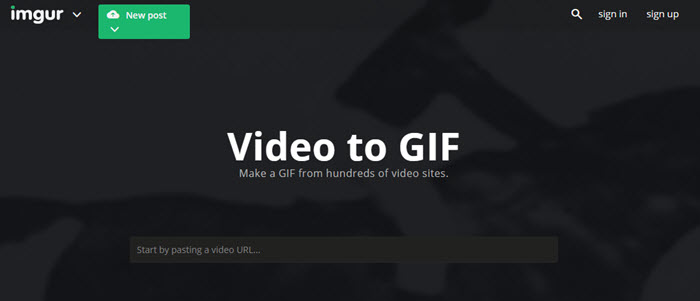Aku arep kanggo nguripake MP4 menyang GIF, lan aku wis nyoba sawetara MP4 online kanggo GIF rate nanging gagal. Sing bisa help?
Nindakake video kanggo GIF gampang, nanging kadhangkala bisa boring nalika rate ora ndhukung konversi video kanggo GIF. Gifs ing wangun gambar, lan paling ngowahi gagal kanggo ndhukung pepindahan. Nanging, kabar apik sing ana ngowahi online free sing bisa bantuan Ngonversi MP4 kanggo GIF tanpa tantangan sembarang. Sing bakal bisa ngowahi MP4 kanggo GIF online, dhaptar ngowahi paling diwedharaké ing artikel iki.
- Part 1. Tool Best kanggo Convert MP4 kanggo GIF
- Part 2. Carane Convert MP4 kanggo GIF ing Photoshop
- Part 3. Top 5 MP4 kanggo GIF Panggantos Online
Part 1. Tool Best kanggo Convert MP4 kanggo GIF
iSkysoft iMedia Panggantos Deluxe punika MP4 paling apik kanggo GIF rate considering kinerja, kacepetan lan asil kualitas. Alat dianggo 90X luwih cepet saka ngowahi liyane, lan sampeyan bisa nggawe GIF saka berkas MP4 ing prasaja klik. Sampeyan bisa nggunakake alat ing komputer tanpa sambungan internet ing sembarang wektu. Iku uga nawakake opsi beda kanggo nyetel GIF sawise konversi. Nalika nindakake MP4 kanggo GIF, iSkysoft njamin kualitas video ora kena pengaruh lan sampeyan bisa milih bagéan sing pengin kalebu ing GIF ing.
Best Video Converter - iSkysoft iMedia Panggantos Deluxe
Njaluk MP4 Best kanggo GIF Panggantos:
- Iku GIF Edo kang menehi opsi kanggo nggawe GIF saka video utawa foto.
- iSkysoft iMedia Panggantos Deluxe paling video lan audio rate sing ndhukung konversi audios lan video kaliyan 150 format file.
- Program iki mbantu sampeyan ngowahi video online saka situs sharing, lan kabeh sing perlu kanggo nyalin URL lan supaya program apa liyane.
- Aplikasi nawakake pribadi editing beda kanggo ngowahi file video output Panjenengan. Kayata, sampeyan bisa motong, potong, dados setunggal, owah-owahan bitrates, pigura tarif, etc.
- Uga tumindak minangka DVD toolkit kanggo nindakake, Nyalin lan gawe serep data DVD.
- Yen perlu, sampeyan uga bisa nyoba program iki kanggo ngirim video diowahi kanggo piranti, kaya iPhone, iPad, telpon Android, USB, etc.
Guide panganggo kanggo Convert MP4 kanggo GIF nggunakake iSkysoft iMedia Panggantos Deluxe
Langkah 1. Run program
Sawise sampeyan miwiti program, klik tab "Kothak piranti" ing menu ndhuwur lan banjur milih "GIF Maker" pilihan.

Langkah 2. Pilih file MP4 kanggo nggawe GIF .
Sawise sampeyan klik pilihan GIF Maker, rong pilihan anyar bakal pop munggah; Video kanggo GIF lan Photos kanggo GIF. Pilih "Video kanggo GIF" pilihan lan yen sampeyan nggunakake windows komputer klik "Add" kanggo ngimpor MP4 video kanggo uang ing. Ngimpor video banjur pilih video sing arep clip kanthi nyeret lambang panah ing jendhela tampilan. Cara liyane kanggo milih bagean sing dikarepake dening khusus wektu miwiti lan pungkasan wektu kanthi manual.

Langkah 3. Ngonversi MP4 kanggo GIF
Sampeyan bisa ngeset ukuran output, tingkat pigura lan folder output kanggo GIF Gambar Final. Yen sampeyan wis rampung nyunting setelan, klik "Gawe GIF" tombol kanggo njaluk file GIF Panjenengan.
nPart 2. Carane Convert MP4 kanggo GIF ing Photoshop
Langkah 1: Open Photoshop pisanan tanpa mbukak MP4 video sing arep kanggo ngowahi.
Langkah 2: Menyang "Gambar" banjur klik tombol "Import" lan klik "Video Frames kanggo Lapisan" banjur pilih MP4 video sing arep kanggo ngowahi lan klik "Open". Klik "OK" kanggo ngowahi pigura video kanggo file dilapisi siji.
Langkah 3: Sawetara opsi bakal katon ing bagean sabanjure. Ing opsi, priksa manawa "Priksa Frame Animation" kothak wis ticked.
Langkah 4: Kanggo nyimpen video GIF menyang "Gambar" banjur klik "Simpen kanggo Web". Banjur milih salah siji opsi GIF saka menu prasetel, utawa sampeyan bisa milih pilihanipun GIF ing dhaftar molor kang ngisor prasetel lan nyetel pilihan gumantung kabutuhan.
Banjur klik tombol "Simpen", menehi jeneng kanggo GIF lan seneng.

Part 3. Top 5 MP4 kanggo GIF Panggantos Online
# 1. EZGU
EZGIF punika Konverter video online kang ngijini sampeyan ngowahi MP4, AVI, WMV, FLV, webm lan file video liyane kanggo animasi GIF. Ing video sumber bisa diunggahaké saka telpon, komputer utawa bisa nganakaké saka URL.
Langkah nindakake MP4 kanggo GIF nggunakake EZGIF:
1. Mbukak web lan pilih. "Video kanggo GIF" nelusuri video upload.
2. Sawise milih file klik ing "Upload" tombol.
3. Pilih bagean video sing pengin Cut kanthi ngetik wiwitan lan wektu pungkasan lan video bakal diowahi kanggo GIF.

# 2. IMGFLIP
Konverter online mbantu Ngonversi MP4 lan video liyane populer kanggo animasi GIF. Nerangake ing rong versi: versi pro lan versi free. Sawise nindakake video kanggo GIF, sing diijini kanggo pratinjau wong.
Langkah saka MP4 kanggo konversi GIF:
1. Bukak situs lan klik "Video kanggo GIF".
2. Unggah ing MP4 video saka komputer kanthi ngeklik tombol upload utawa pasting URL video.
3. Video diowahi sawise pangunggahan.

# 3. Makeagif
Makegif donya ngimpi kanggo kabeh penyayang GIF kang ngidini kedhaftar kanggo nggawe animasi GIF ing langkah langsung.
Langkah nindakake MP4 kanggo GIF nggunakake Makeagif:
1. Bukak situs lan milih Video kanggo pilihan GIF.
2. Unggah ing MP4 video saka desktop utawa nggunakake URL.
3. Ketik dawa video.
4. Klik terus ngowahi MP4 kanggo GIF.

# 4. Zamzar
Zamzar punika rate online free kang ndhukung nindakake file kalebu MP4 kanggo GIF. Alat wis antarmuka gampang lan langsung, lan konversi mung njupuk sawetara menit. Nanging, alat iki wis watesan awit iku ora bisa ngowahi video kang luwih saka 100MB. Iku ora bisa motong animasi GIF yen kedawan.
Langkah nindakake file MP4 kanggo GIF nggunakake Zamzar:
Langkah 1: Upload file kang kurang saka utawa witjaksono kanggo 100MB.
Langkah 2: Pilih GIF minangka format target kanggo MP4 kanggo konversi GIF.
Langkah 3: Nyedhiyani alamat email kang bakal panampa saka file diowahi.
Langkah 4: Akhire mencet "Convert" tombol kanggo miwiti nindakake MP4 kanggo GIF.

# 5. Imgur
Imgur alat online free sing mbantu nggawe GIF saka online situs enggo bareng video. Sing dibutuhake kanggo duwe link kanggo video, lan panjenengan banjur bisa upload file MP4 saka YouTube, lakon, lan Vimeo, antara liya. Nanging, ora ana pilihan kanggo ngunggah video saka komputer, lan sampeyan ora bisa ngowahi apa-apa saka video.
Langkah nindakake MP4 kanggo GIF nggunakake Imgur:
1. Bukak website. Nyalin link saka website lan paste ing website.
2. Pilih wiwitan lan wektu pungkasan video.
3. Nambah teks ing video lan yen sampeyan wis rampung video bakal diowahi kanggo GIF.